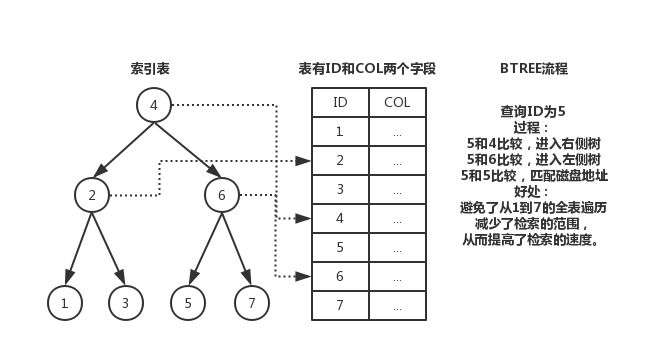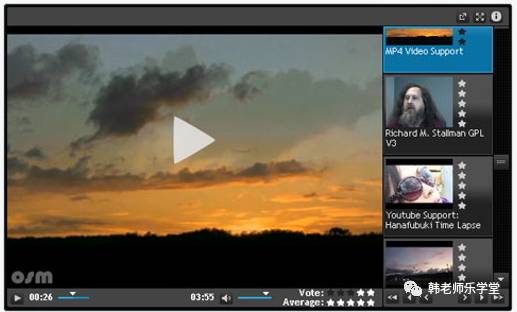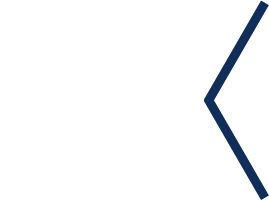尋夢新聞LINE@每日推播熱門推薦文章,趣聞不漏接❤️
細數夏日最舒服的事
就是窗外炎炎夏日
自己在家里吹著空調
窩在家里沙發上打開電腦
看看電影,玩玩遊戲,聽聽歌
誰想!電腦突然沒聲音了
別擔心,教你如何解決
01
檢查電纜和音量
首先檢查電纜和音量。檢查揚聲器和耳機之間的連接是否到位。並嘗試使用不同的USB線或插孔進行交換測試。有些耳機在設備接入的時候,也有可能會導致揚聲器不能使用。
02
設置聲音的默認設備
下一步,設置聲音的默認設備。在搜尋框中輸入並選擇聲音。在播放選項中,選擇您要使用的設備,並將其設置為默認設備。右擊默認設備,選擇屬性,打開高級選項,在默認格式下,選擇不同音質進行測試。再選擇能夠正常使用的音質。
03
搜尋框——疑難解答
若依舊無法解決,那麼嘗試運行問題檢測:在搜尋框中輸入並選擇疑難解答。點擊播放音頻,以運行疑難解答進行測試,查看結果。
04
聲卡檢測
另外,您還可以到戴爾官網中,輸入您的服務標籤,接著在產品頁面中選擇診斷,選擇聲卡進行檢測。查看結果,若出現錯誤,那麼您可以聯繫我們的技術支持人員尋求幫助。
5
更新驅動
下一步嘗試更新驅動。在搜尋框中,輸入並選擇設備管理器。展開聲音、視頻和遊戲控制器。雙擊您的聲卡,打開驅動程序菜單項,點擊更新驅動程序。
06
卸載驅動,重啟電腦
另一個更新方法則是卸載您的驅動。在同樣的界面中,選擇卸載設備,並重啟您的電腦。重啟後,系統將會自動重新安裝最新版本的驅動。
以上,基本就可以解決了
如果電腦還是沒有聲音
那麼,或許你只能重裝系統了
文章來源:戴爾中國
如果涉及到版權,請聯繫我們進行刪除